Workshop: Emoji-stickers sturen op Gboard
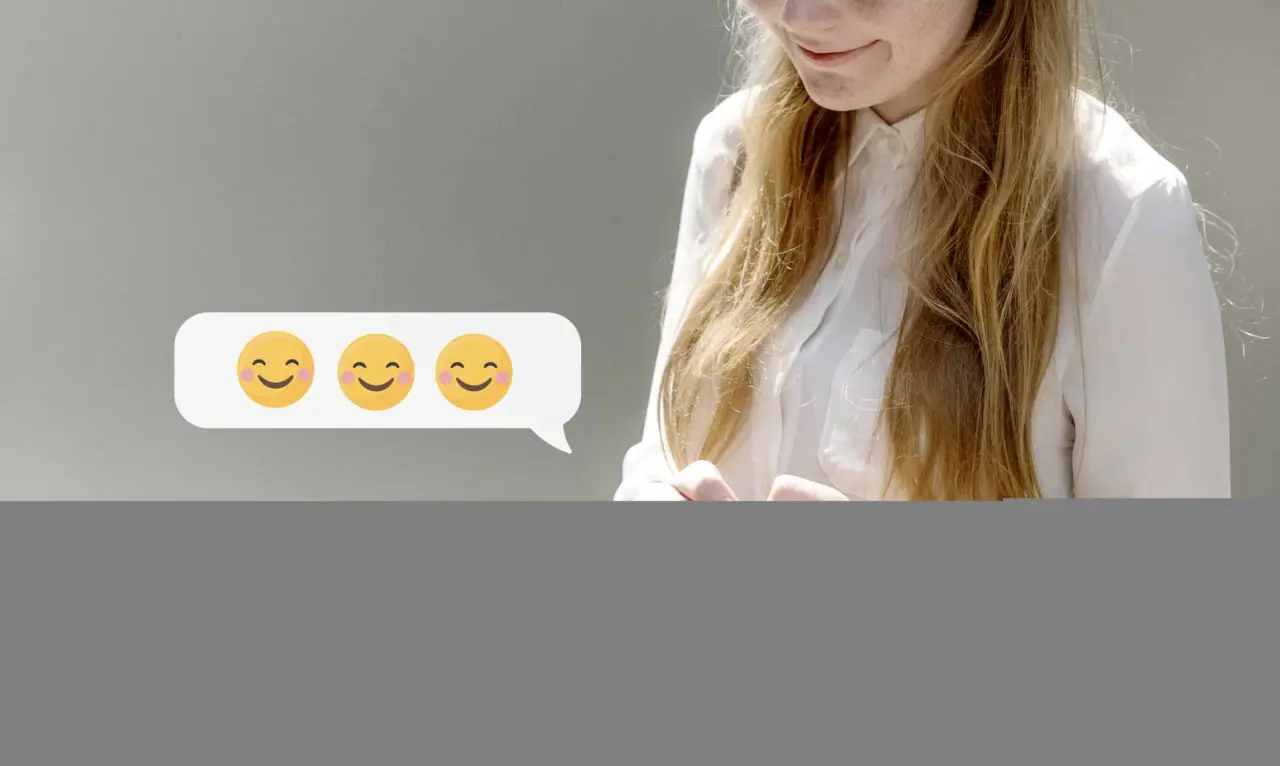
Soms volstaat een simpele emoji niet. Steeds vaker worden er daarom mashups gemaakt, zodat de ene emoji gemixt wordt met de andere. Ook Gboard bevat die functionaliteit nu, in de vorm van emoji stickers.
Stap 1: Emoji-stickers gebruiken
Open Gboard door bijvoorbeeld een bericht op te maken via WhatsApp. Houd vervolgens de emoji-toets linksonder ingedrukt om over te schakelen naar het keuzescherm voor emoji’s. Tik je nu een emoji aan, dan verschijnen daarboven verschillende stickers die gebaseerd zijn op de gekozen emoji. In plaats van een simpele emoji met hartjesogen, krijg je nu bijvoorbeeld ook een spookje met hartjesogen of een emoji die traantjes laat vallen tussen het huilen door. Klik een van de stickers aan om deze te verzenden in een bericht. Heb je de functionaliteit niet, controleer dan of je alle app-updates hebt uitgevoerd en activeer de functionaliteit handmatig.

Stap 2: in- of uitschakelen
Velen zullen de functionaliteit leuk vinden, maar hij neemt ook behoorlijk wat plaats in op je scherm. Gebruik je de functionaliteit dus niet, dan kan je hem beter uitschakelen. Terwijl je Gboard nog open hebt, zorg je dat je in het normale toetsenbord zit (en niet het emoji-toetsenbord). Druk nu op het instellingen-icoontje (tandwiel) dat je bovenaan op het toetsenbord ziet. Kies nu voor ‘Voorkeuren’ en scrol wat naar beneden. Schakel hier de functionaliteit “suggesties voor browsen door emoji’s” in of uit.
















